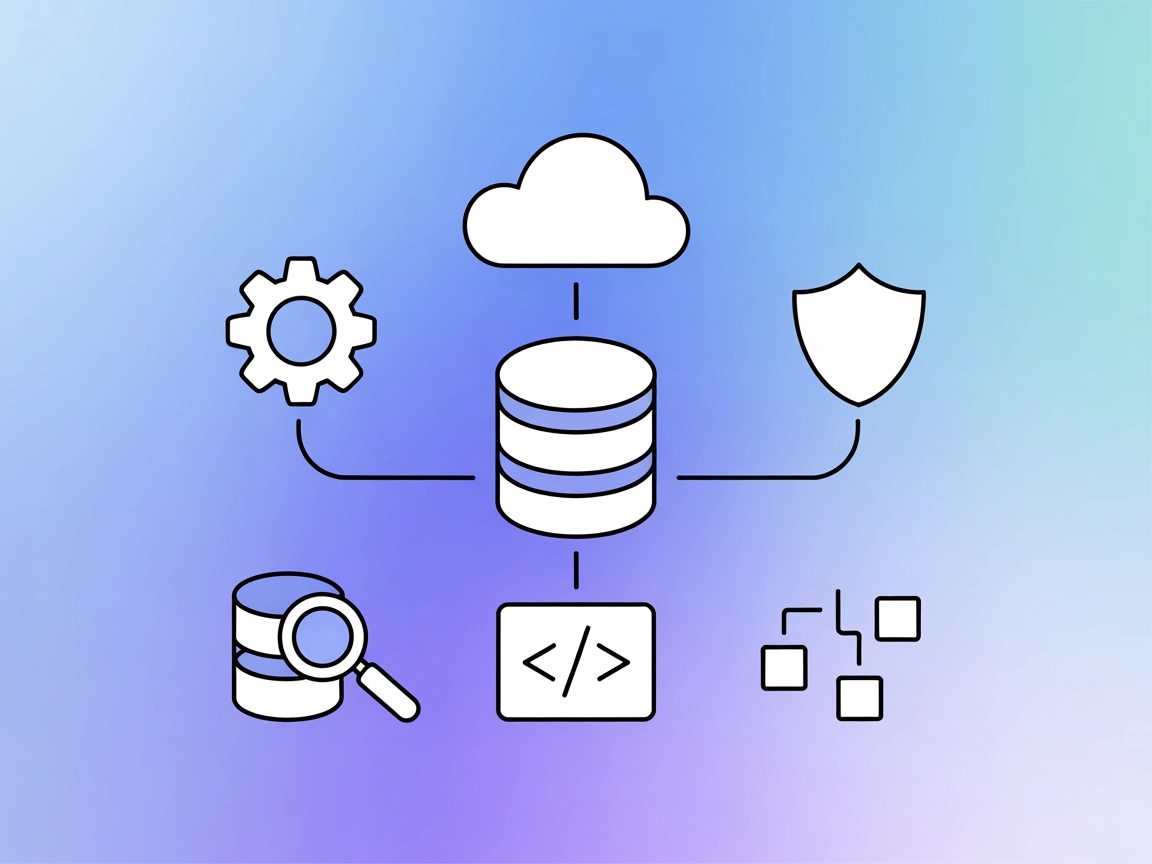Intégration du serveur ModelContextProtocol (MCP)
Le serveur ModelContextProtocol (MCP) agit comme un pont entre les agents IA et les sources de données externes, API et services, permettant aux utilisateurs de...
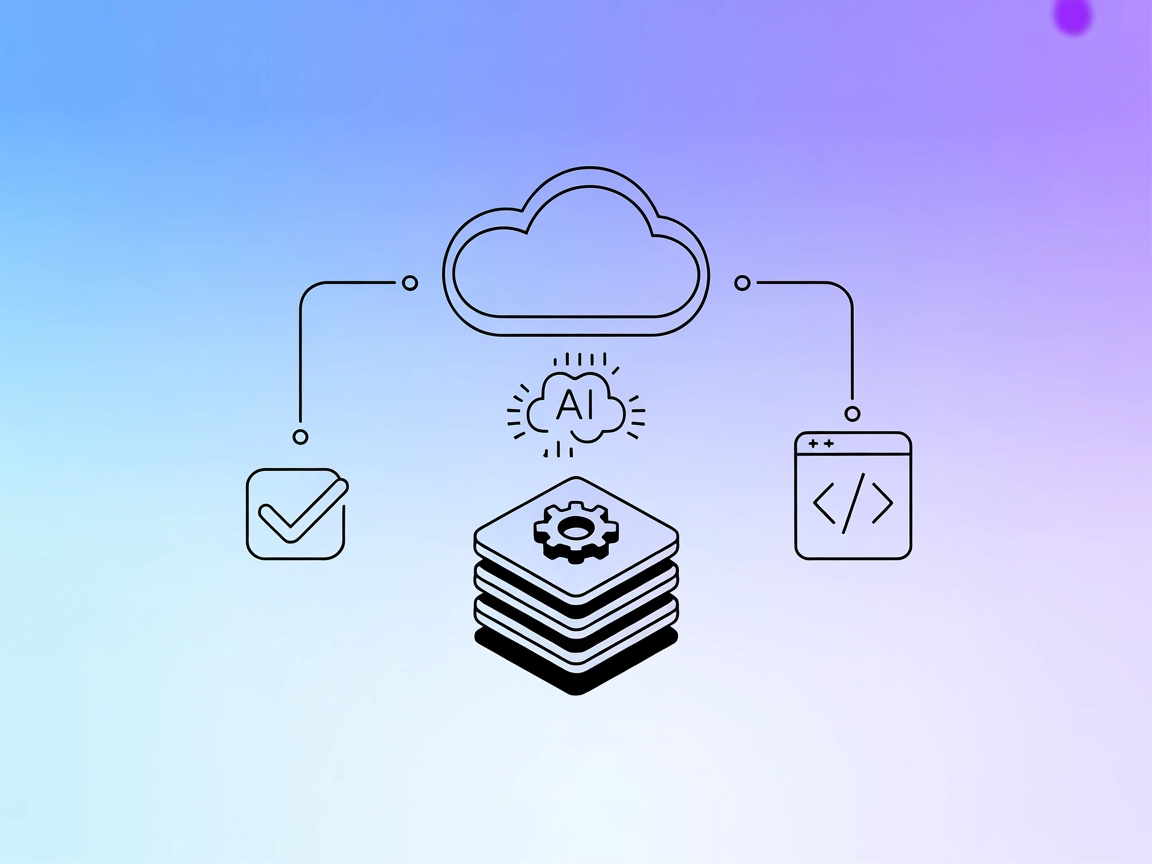
Connectez ClickUp à FlowHunt pour activer l’automatisation de la gestion de projet et de tâches pilotée par l’IA, libérant une collaboration fluide et des améliorations des flux de travail pour les équipes.
FlowHunt fournit une couche de sécurité supplémentaire entre vos systèmes internes et les outils d'IA, vous donnant un contrôle granulaire sur les outils accessibles depuis vos serveurs MCP. Les serveurs MCP hébergés dans notre infrastructure peuvent être intégrés de manière transparente avec le chatbot de FlowHunt ainsi qu'avec les plateformes d'IA populaires comme ChatGPT, Claude et divers éditeurs d'IA.
Le serveur MCP ClickUp intègre la gestion de projet ClickUp avec des assistants IA via le Model Context Protocol (MCP). Ce serveur agit comme un pont, permettant aux modèles d’IA d’accéder et d’interagir avec les données ClickUp, telles que les tâches, les projets et les listes, via des points de terminaison MCP standardisés. En connectant les assistants IA à des sources de données externes comme ClickUp, il améliore les flux de développement en permettant un suivi des tâches fluide, des mises à jour de projets et l’automatisation des actions répétitives de gestion de projet. Cette intégration permet aux développeurs et équipes d’interroger le statut des projets, d’automatiser la création de tâches et de gérer les flux de travail par programmation, le tout depuis leur environnement IA ou LLM préféré.
Aucune information disponible.
Aucune information disponible.
Aucune information disponible.
Aucune information disponible.
windsurf.config.json.{
"mcpServers": {
"clickup-mcp": {
"command": "npx",
"args": ["@clickup/mcp-server@latest"]
}
}
}
Définissez votre clé API ClickUp comme variable d’environnement et référencez-la dans votre configuration :
{
"mcpServers": {
"clickup-mcp": {
"env": {
"CLICKUP_API_KEY": "${CLICKUP_API_KEY}"
},
"inputs": {
"api_key": "${CLICKUP_API_KEY}"
}
}
}
}
claude.config.json.{
"mcpServers": {
"clickup-mcp": {
"command": "npx",
"args": ["@clickup/mcp-server@latest"]
}
}
}
{
"mcpServers": {
"clickup-mcp": {
"command": "npx",
"args": ["@clickup/mcp-server@latest"]
}
}
}
cline.config.json.{
"mcpServers": {
"clickup-mcp": {
"command": "npx",
"args": ["@clickup/mcp-server@latest"]
}
}
}
Remarque : Sécurisez toujours vos clés API et identifiants sensibles en utilisant des variables d’environnement comme montré dans les exemples ci-dessus.
Utilisation du MCP dans FlowHunt
Pour intégrer des serveurs MCP dans votre flux FlowHunt, commencez par ajouter le composant MCP à votre flux et connectez-le à votre agent IA :
Cliquez sur le composant MCP pour ouvrir le panneau de configuration. Dans la section de configuration système MCP, insérez les détails de votre serveur MCP en utilisant ce format JSON :
{
"clickup-mcp": {
"transport": "streamable_http",
"url": "https://yourmcpserver.example/pathtothemcp/url"
}
}
Une fois configuré, l’agent IA peut désormais utiliser ce MCP comme outil avec accès à toutes ses fonctions et capacités. N’oubliez pas de changer “clickup-mcp” par le nom réel de votre serveur MCP et de remplacer l’URL par celle de votre propre serveur MCP.
| Section | Disponibilité | Détails/Remarques |
|---|---|---|
| Présentation | ✅ | |
| Liste des prompts | ⛔ | |
| Liste des ressources | ⛔ | |
| Liste des outils | ⛔ | |
| Sécurisation des clés API | ✅ | |
| Prise en charge de l’échantillonnage | ⛔ |
Selon les informations disponibles, le dépôt du serveur MCP ClickUp fournit une intégration et des instructions de configuration basiques mais ne dispose pas de ressources, prompts ou outils documentés publiquement. La présence d’une licence et un engagement communautaire modéré sont des points positifs, mais le manque de détails réduit l’utilité pour les développeurs cherchant des intégrations avancées.
Score MCP : 4/10
Bien que le serveur MCP ClickUp offre une base solide pour l’intégration de ClickUp avec MCP, l’absence d’outils, de ressources et de prompts documentés limite fortement son utilisation immédiate. Une meilleure documentation et des exemples amélioreraient son score.
| Possède une LICENCE | ✅ (MIT) |
|---|---|
| Au moins un outil | ⛔ |
| Nombre de forks | 66 |
| Nombre d’étoiles | 216 |
Le serveur MCP ClickUp est un pont qui connecte la gestion de projet ClickUp avec des assistants IA via le Model Context Protocol (MCP), permettant l'automatisation programmée et le suivi des tâches dans ClickUp grâce à des points de terminaison standardisés.
Utilisez toujours des variables d'environnement pour stocker les identifiants sensibles. Référencez votre clé API ClickUp dans la configuration de votre serveur MCP en utilisant la syntaxe de variable d'environnement, comme démontré dans les instructions d'installation.
Vous pouvez permettre aux agents IA de créer, mettre à jour et suivre des tâches et des projets dans ClickUp, automatiser des flux de travail et gérer les données de projet directement depuis votre environnement alimenté par l'IA.
Oui. Ajoutez le composant MCP à votre flux dans FlowHunt, configurez-le avec les détails de votre serveur MCP ClickUp et connectez-le à vos agents IA pour activer des capacités d'automatisation fluides.
Actuellement, aucun prompt ou outil exemple n'est documenté publiquement pour le serveur MCP ClickUp. Des ressources supplémentaires pourront être disponibles lors de futures mises à jour ou par des contributions communautaires.
Augmentez votre productivité en connectant ClickUp à vos agents IA FlowHunt. Gérez tâches et projets par programmation grâce à notre intégration serveur MCP facile à configurer.
Le serveur ModelContextProtocol (MCP) agit comme un pont entre les agents IA et les sources de données externes, API et services, permettant aux utilisateurs de...
Le serveur Model Context Protocol (MCP) fait le lien entre les assistants IA et des sources de données externes, des API et des services, permettant une intégra...
Le serveur ClickHouse MCP permet aux assistants IA et aux modèles de langage d’interagir en toute sécurité avec les bases de données ClickHouse via des outils s...
Consentement aux Cookies
Nous utilisons des cookies pour améliorer votre expérience de navigation et analyser notre trafic. See our privacy policy.